JANDIアカウントの追加方法は下記よりご確認ください。
※本操作は、正メンバーのアカウント追加方法となります。
アカウント作成方法
ログインURL:https://client.vwsbiz.com/login
( STEP1 ) ユーザー追加画面へ
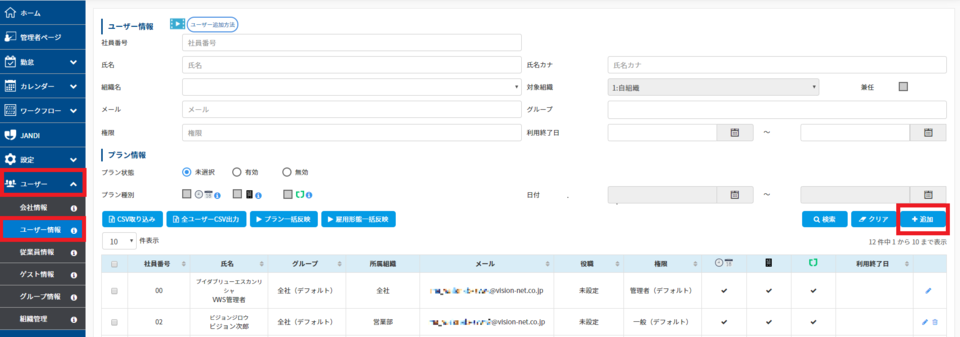
メインメニューの「ユーザー」
⇒「ユーザー情報」
⇒「追加」
の順に進みます。
( STEP2 ) ユーザー追加画面
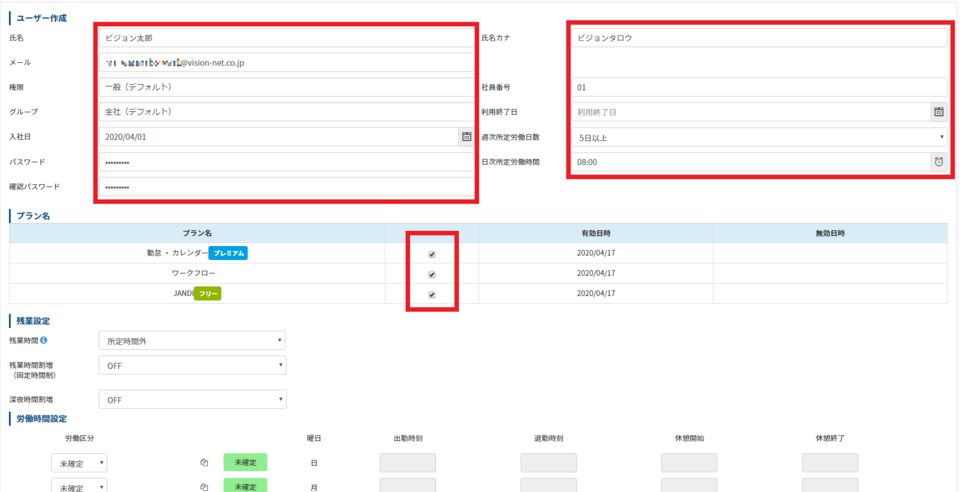
各項目にユーザー情報を入力します。
事前にお申し込みいただいたプランにデフォルトでチェックが入っていますが、無料期間後に課金対象となりますのでご留意ください。
不要なプランはチェックを外していただけますようお願いいたします。
【必須項目】
氏名
氏名カナ
メールアドレス
パスワード
確認用パスワード
※メールアドレスは後から変更できませんのでご注意ください。
( STEP3 ) ユーザー追加画面
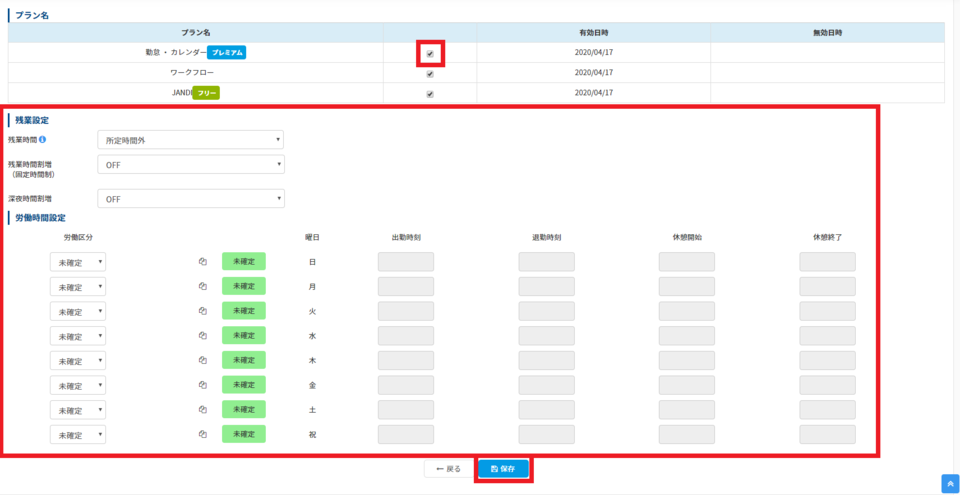
「勤怠・カレンダー」にチェックが入っていると残業設定とシフト設定画面が表示されます。
<残業設定>
所定時間外 ・・・シフトで設定された所定労働時間以外を前後とも残業時間とします。(早出残業を労働時間に含める)
予定時間超過・・・所定労働時間を超過した時間を残業時間とします。(早出残業を労働時間に含めない)
週次テンプレート・労働時間設定はリンク先をご参照ください。
最後に「保存」を押します。
( STEP4 ) ユーザー追加画面

有効になっているプラン名がポップアップで表示されます。
有効な場合は無料期間を除いて課金対象になりますのでご注意ください。
( STEP5 ) ユーザー追加画面
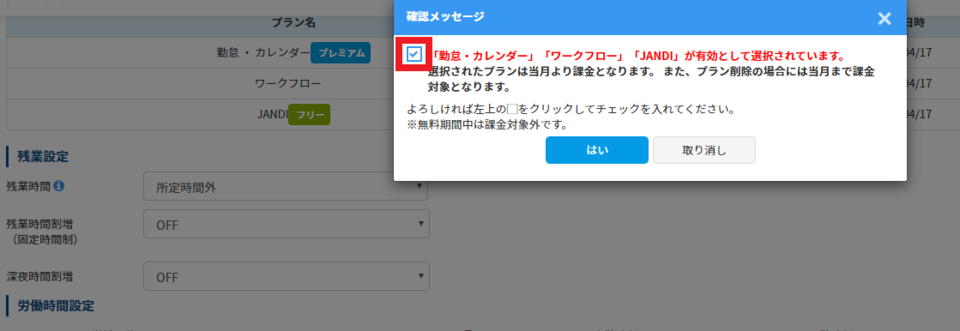
( STEP6 ) ユーザー追加完了
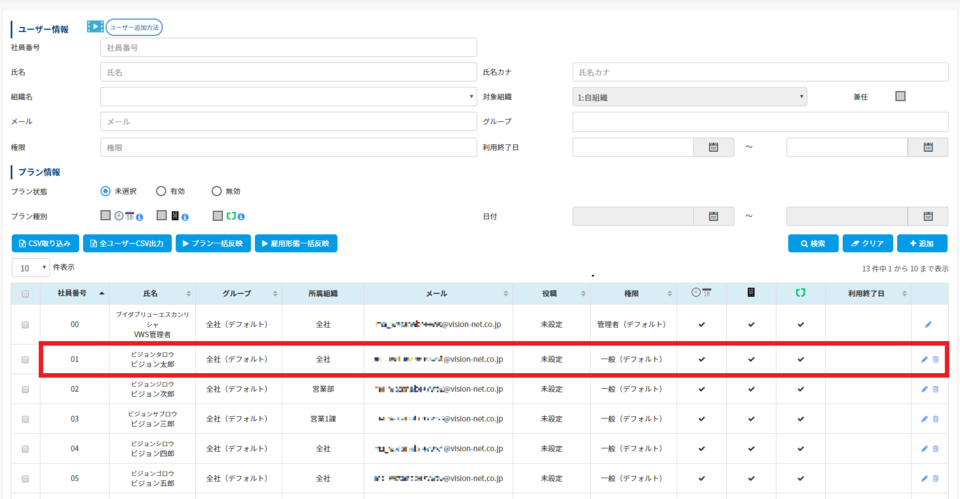
一覧画面に作成したユーザーが追加されます。
右の鉛筆ボタンで前ページまでの詳細画面に戻れるので各項目の編集・変更が可能です。(リンク先参照)
一番右のゴミ箱ボタンでユーザーを削除します。(「従業員情報」には残ります)
※「従業員情報」にも新規作成され、「従業員情報」では個人に対してさらに詳細な情報を入力できます。
準メンバーの場合:右上の三本線→「新しいメンバーを追加する」→「準メンバー招待」